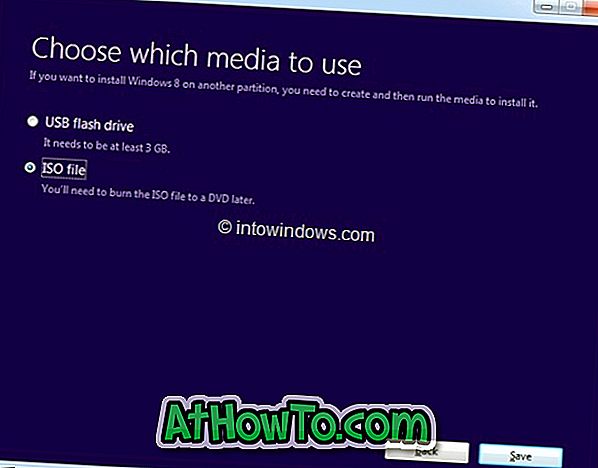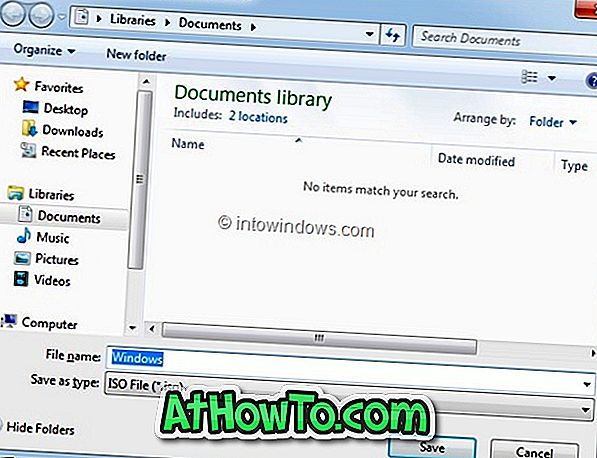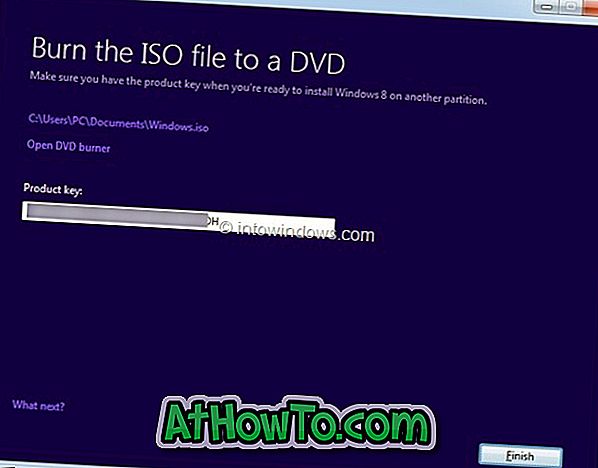Praėjusią savaitę penktadienį parodėme, kaip atnaujinti į „Windows 8“, naudodami „Windows 8 Upgrade Assistant“, žingsnis po žingsnio, kaip lengvai įsigyti „Windows 8“ naujinimo produkto kodą ir tada atnaujinti „Windows 7“ diegimą į „Windows 8“.
Atnaujinimas iš „Windows XP“, „Vista“ ar „Windows 7“ į „Windows 8“ yra gana paprastas. Įsigiję produkto kodą ir parsisiųsdami reikiamus „Windows 8“ sąrankos failus, „Upgrade Assistant“ leidžia sukurti „Windows 8“ ISO failą, DVD arba USB, kad ateityje būtų galima naudoti diegimo laikmeną.
Vartotojai, kurie pasirinko parinktį „Instaluoti dabar“ ir nesukūrė ISO failo arba DVD / USB, gali būti įdomūs, kaip atsisiųsti „Windows 8“ ISO failą iš „Microsoft“. Geros naujienos yra tai, kad jei turite autentišką „Windows 8“ licenciją, galite lengvai atsisiųsti „Windows 8“ ISO failą iš „Microsoft“.
Šiame vadove parodysime, kaip atsisiųsti „Windows 8“ ISO failą naudodami produkto raktą, kurį įsigijote naudodami „Upgrade Assistant“.
PASTABA: Šis vadovas skirtas tik tiems vartotojams, kurie įsigijo originalią „Windows 8“ licenciją.
Procedūra:
1 veiksmas: prisijunkite prie savo el. Pašto paskyros, kurią naudojote įsigydami „Windows 8“ naujinimo produkto raktą. El. Laiške, kuriame yra „Windows 8“ naujinimo raktas, matysite nuorodą, kurioje bus parsisiųsti „Windows 8“ sąrankos failą. Spustelėkite „Windows 8“ sąrankos failo nuorodą (žr. Paveikslėlį), kad pradėtumėte atsisiųsti sąrankos failą. Sąrankos failas yra tik 5 MB!

2 veiksmas: paleiskite „ Windows 8“ sąrankos failą „Windows 7“ arba „Windows 8“ kompiuteryje. Spustelėkite „Yes“ (taip), kad būtų rodoma UAC.

3 veiksmas: bus paprašyta įvesti produkto kodą, kurį gavote iš „Microsoft“. Įveskite produkto kodą ir spustelėkite Toliau mygtuką, jei norite tęsti.
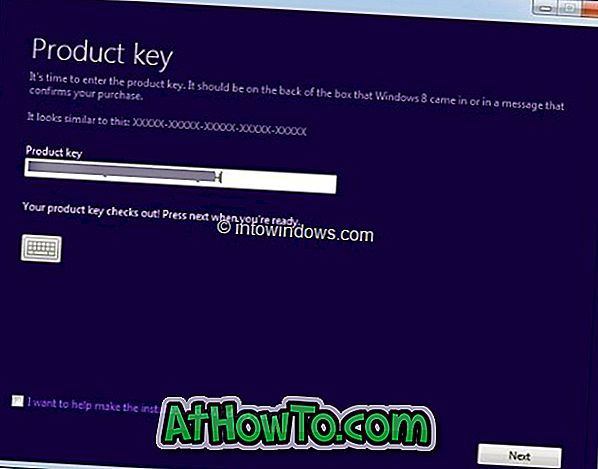
4 žingsnis: Kai matote „Windows 8 for you“ ekraną, tiesiog spustelėkite Next mygtuką, kad pradėtumėte atsisiųsti „Windows 8“ kopiją.
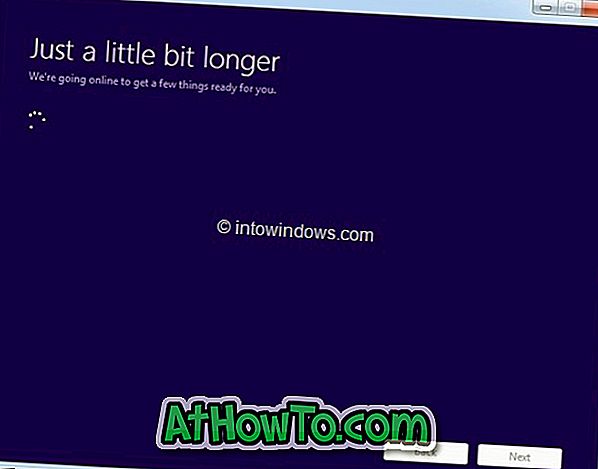
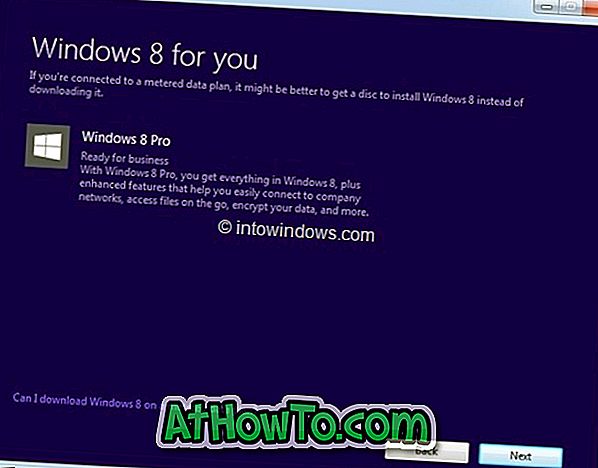
5 veiksmas. Priklausomai nuo ryšio spartos, įdiegimas gali užtrukti kelias minutes iki valandų, kad užbaigtumėte reikalingų failų atsisiuntimą.
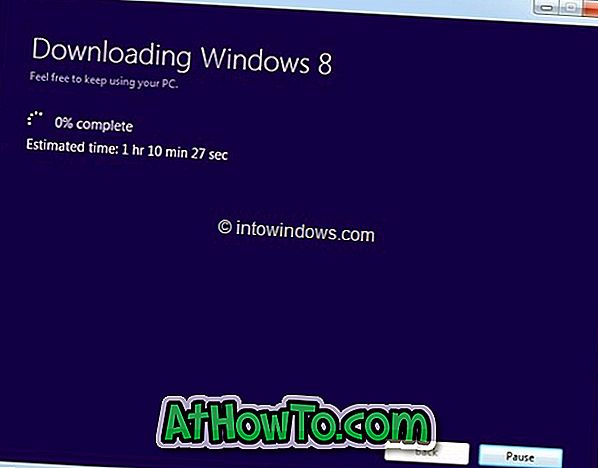
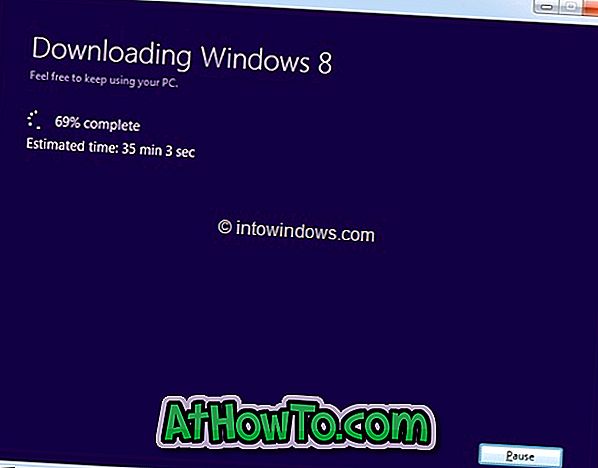
6 veiksmas: kai parsisiuntimas bus baigtas, sąranka patikrins atsisiuntimą dėl klaidų. Tada pamatysite „Diegti dabar“, „Diegti“ kurdami laikmenas ir įdiegę vėliau iš darbalaukio.
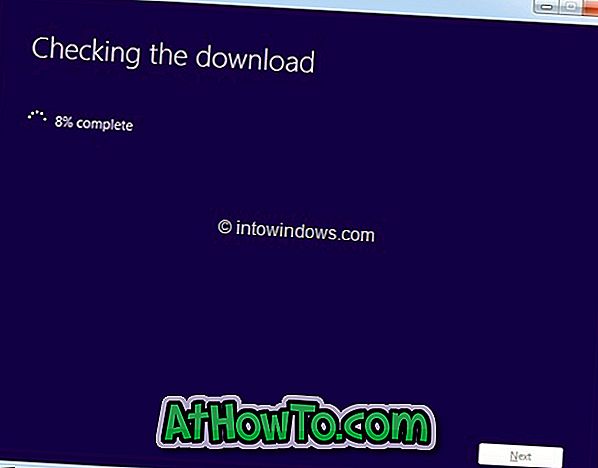
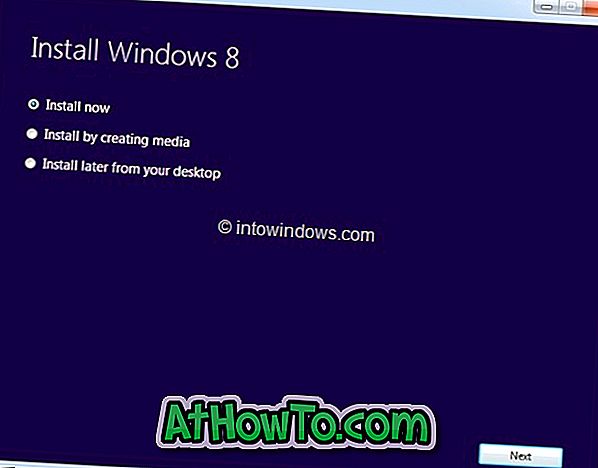
Pasirinkite Diegti sukurdami medijos parinktį ir spustelėkite mygtuką Toliau.
7 žingsnis: Tolesniame ekrane pamatysite parinktį išsaugoti ISO failą. Pasirinkite ISO failą ir spustelėkite mygtuką Save, kad pradėtumėte kurti ISO failą. Kai ISO failas bus parengtas, savo produkto kodą pamatysite dar kartą. Spustelėkite mygtuką Baigti. Su tavimi baigta!